Tácticas Completas para Transferir Contactos del Antiguo Android al iPhone 11
Mar 13, 2025 • Filed to: Últimas Noticias & Tácticas • Proven solutions
Apple ha lanzado recientemente su nuevo teléfono inteligente insignia el - iPhone 11, que está en los titulares de todas partes. Al igual que muchas otras personas, es probable que también estés cambiando de un dispositivo iOS / Android antiguo a un iPhone. Si bien pasar de iOS a iOS es más simple, los usuarios a menudo tienen dificultades para mover sus datos entre diferentes plataformas. Por ejemplo, las personas suelen buscar soluciones más sencillas para transferir contactos de Android a iPhone 11. Por suerte para ti, la guía no te ayudará a hacer exactamente lo mismo de una manera diferente, sino de cinco formas diferentes. ¡Sigue leyendo y aprende cómo copiar contactos de Android a iPhone 11 como un experto!

- Parte 1: Copiar Todos los Contactos del Antiguo Android al iPhone 11 en un solo clic
- Parte 2: Migrar los Contactos de Android al iPhone 11 mediante la aplicación Move to iOS
- Parte 3: Transferencia de Contactos Bluetooth de Android a iPhone 11
- Parte 4: Sincronizar los Contactos de Android con el iPhone 11 usando la cuenta de Google
- Parte 5: Mover los Contactos de Android a iPhone 11 usando una tarjeta SIM
Parte 1: Copiar Todos los Contactos del Antiguo Android al iPhone 11 en un solo clic
Comencemos con la forma más simple y rápida de transferir contactos de Android al iPhone 11: Dr.Fone - Transferencia Móvil. Como su nombre lo indica, la aplicación te permitirá mover tus datos directamente de un teléfono inteligente a otro. La mejor parte es que soporta la transferencia de datos entre plataformas Android y iPhone. Además de los contactos, también puedes mover tus fotos, videos, mensajes, música, registros de llamadas y otros tipos de datos. Todos los contactos y sus detalles se conservarán en el proceso también. A continuación te mostramos cómo puedes migrar los contactos de Android a iPhone 11 con un solo clic.
- Descarga e instala la aplicación Dr.Fone - Transferencia Móvil en tu Mac o PC Windows al principio. Inicia la caja de herramientas de Dr.Fone siempre que desees transferir tus datos y selecciona la opción "Transferencia Móvil" desde tu casa.

- Conecta tu viejo teléfono Android y el nuevo iPhone 11 al computador con cables que funcionen. En poco tiempo, la aplicación detectará ambos dispositivos y los marcará como fuente/destino.
- En caso de que el iPhone 11 esté marcado como fuente en su lugar, sólo usa el botón Voltear para cambiar su posición. Ahora, selecciona "Contactos" de la lista de los tipos de datos soportados y haz clic en el botón "Iniciar transferencia".

- ¡Eso es! La aplicación copiará los contactos de Android a iPhone 11 en un solo clic. Si quieres, puedes seleccionar cualquier otro tipo de datos y transferirlos a tu iPhone 11 también. Sólo asegúrate de que ambos dispositivos se mantengan conectados hasta que el proceso se complete.
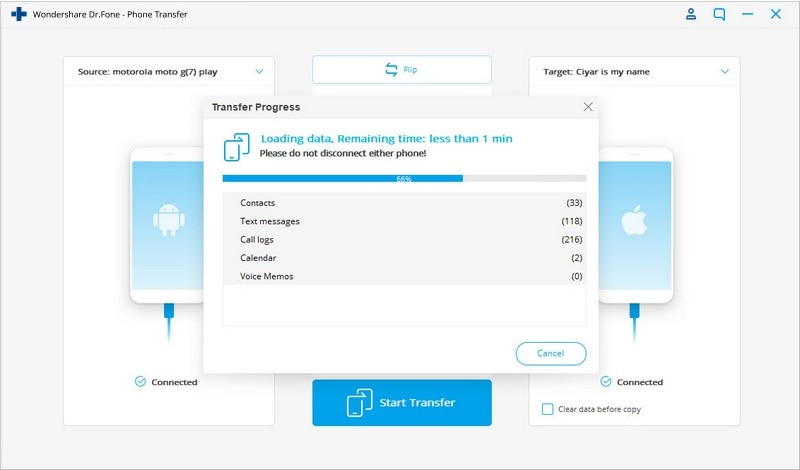
- Al final, la aplicación le informará de que sus contactos han sido transferidos con éxito. ¡Ahora puedes retirar con seguridad ambos dispositivos y usarlos como quieras!
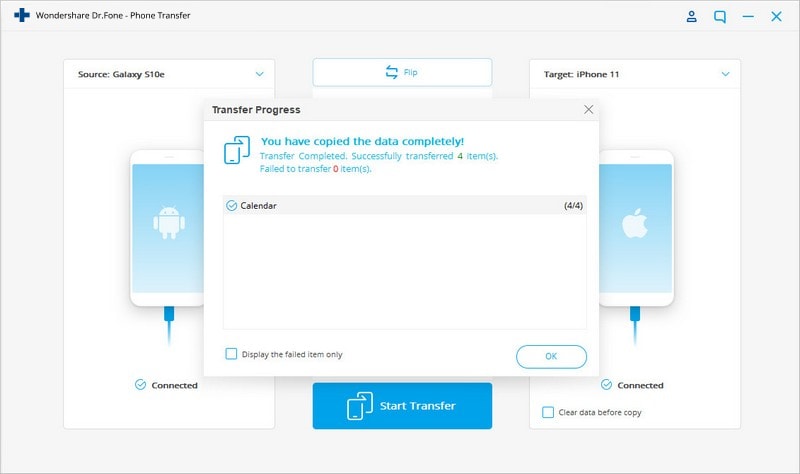
Parte 2: Migrar los Contactos de Android al iPhone 11 mediante la aplicación Move to iOS
Move to iOS es una aplicación propiedad de Apple que nos permite pasar de Android a iOS sin problemas. Los usuarios sólo tienen que instalar la aplicación en su dispositivo Android de origen. Más tarde, mientras configuran un nuevo teléfono, pueden transferir los contactos de Android al iPhone 11. Aunque, a diferencia de Dr.Fone - Transferencia Móvil (iOS), la opción sólo está disponible mientras se configura un nuevo dispositivo. Además, el método sólo puede transferir un puñado de otros tipos de datos. Aunque, si desea copiar los contactos de Android a iPhone 11 a través de Mover a iOS, siga estos pasos:
- Instala la aplicación Muévete a iOS en tu Android y enciende tu nuevo iPhone 11. Mientras configuras tu nuevo dispositivo, elige mover datos desde un Android.
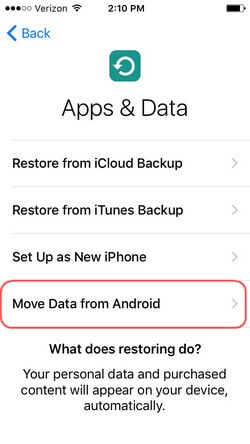
- Inicia la aplicación Move to iOS en el dispositivo Android y pulsa el botón "Continuar" una vez que recibas el siguiente mensaje. Asegúrate de que la función WiFi esté activa en ambos dispositivos.
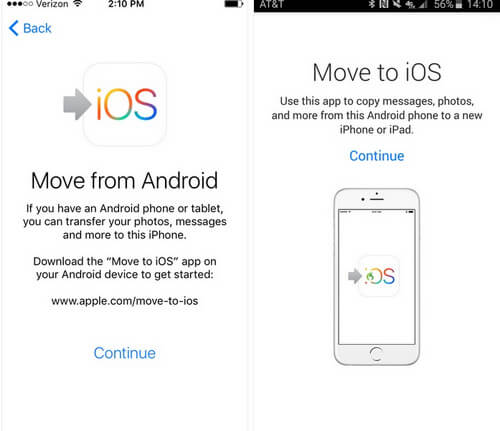
- Esto mostrará un código único en la pantalla de tu iPhone 11. En la aplicación Move to iOS de tu Android, sólo tienes que introducir este código para conectar ambos dispositivos.
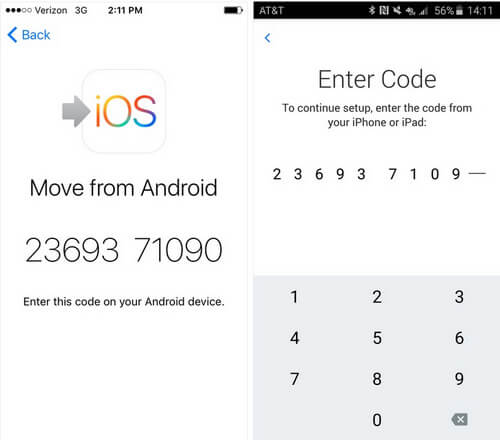
- Una vez que ambos dispositivos estén conectados de forma segura, sólo tienes que seleccionar "Contactos" de los tipos de datos disponibles y moverlo a tu iPhone 11. Se le notificará cuando la transferencia de datos de Android se haya completado.
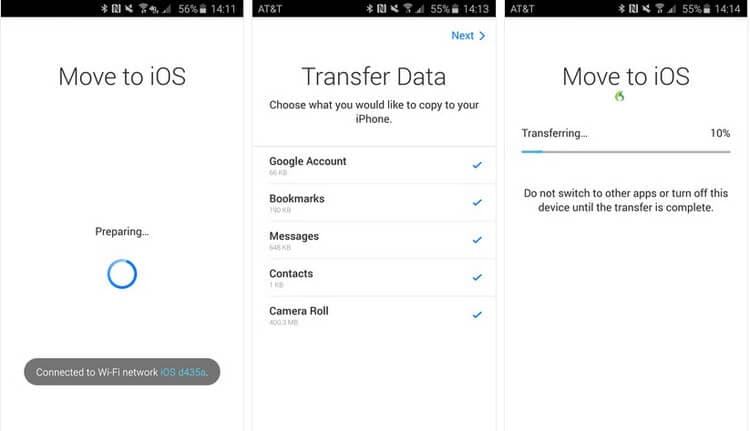
Parte 3: Transferencia de Contactos Bluetooth de Android a iPhone 11
Es una de las formas más antiguas de transferir contactos de un dispositivo a otro. Aunque el Bluetooth es una tecnología anticuada para la transferencia de datos, todavía se utiliza como último recurso. A diferencia del Dr. Fone, la transferencia de contactos de Android a iPhone 11 a través de Bluetooth lleva mucho tiempo. En primer lugar, necesitas emparejar ambos dispositivos y luego puedes enviar tus contactos. Lo bueno es que puedes seleccionar varios contactos (o todos los contactos) de una sola vez y enviarlos juntos. Para copiar los contactos de Android a iPhone por Bluetooth, sigue estos pasos:
- En primer lugar, enciende la función Bluetooth de ambos dispositivos desde su configuración y colócalos cerca.
- Ahora, ve a la configuración de Bluetooth de tu Android y elige el iPhone 11 entre los dispositivos disponibles. De esta manera, puedes emparejar ambos dispositivos.
- ¡Grandioso! Una vez establecida la conexión Bluetooth, ve a la aplicación Contactos en Android y selecciona los contactos que deseas mover. También puedes seleccionar todos los contactos a la vez.
- Toca la opción "Compartir" o la opción "Enviar a" y elige enviar los contactos seleccionados a través de Bluetooth. Selecciona el iPhone 11 conectado y acepta los datos entrantes en tu dispositivo iOS.
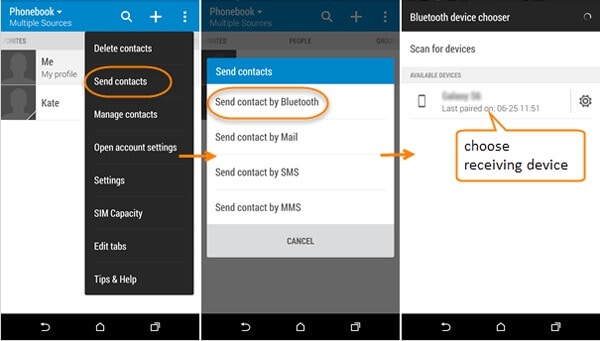
Parte 4: Sincronizar los Contactos de Android con el iPhone 11 usando la cuenta de Google
De forma predeterminada, todos los dispositivos Android están vinculados a una cuenta de Google. Por lo tanto, puedes aprovecharlo al máximo sincronizando tus contactos con tu cuenta de Google. Más tarde, puedes añadir la misma cuenta en tu iPhone 11 y volver a sincronizar tus contactos. Si esto te parece confuso, sigue estos pasos para transferir los contactos de Android a iPhone 11 a través de la cuenta de Google.
- Antes de proceder, asegúrate de que tus contactos ya estén sincronizados con tu cuenta de Google. Si no es así, ve a Configuración de Android > Cuentas > Google y activa la opción de sincronización de tus contactos.
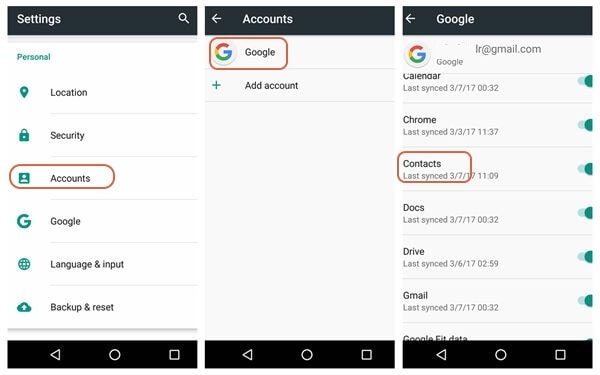
- Una vez que todos los contactos del dispositivo se hayan sincronizado correctamente, ve a la Configuración de las cuentas de correo electrónico de tu iPhone y elige añadir una nueva cuenta. Selecciona Google en la lista e introduce las credenciales de tu cuenta para acceder a ella.
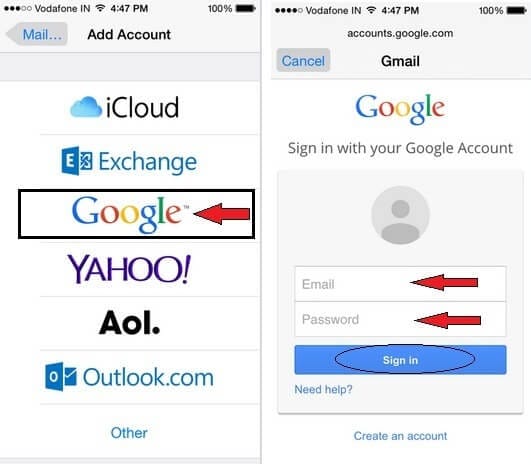
- Deja que el dispositivo iOS acceda a los permisos para sincronizar tu cuenta de Gmail con el dispositivo. Una vez añadida la cuenta, puedes ir a su configuración y activar la opción de sincronización de contactos.
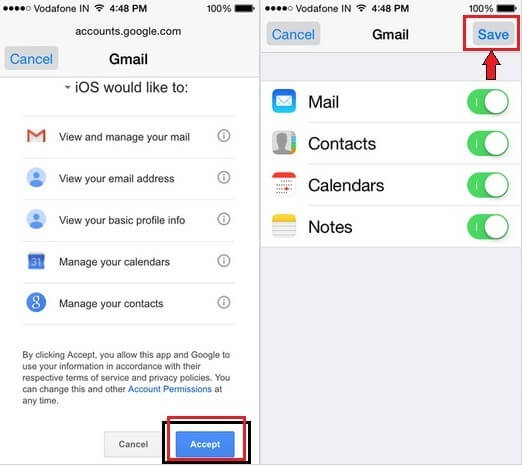
Parte 5: Mover los Contactos de Android a iPhone 11 usando una tarjeta SIM
Por último, pero no menos importante, incluso las tarjetas SIM se pueden usar hoy en día para transferir contactos de Android al iPhone 11. En esto, simplemente usaremos la SIM de nuestro dispositivo Android en el iPhone 11 para importar sus contactos. Sin embargo, debes asegurarte de que la tarjeta SIM tenga suficiente almacenamiento para acomodar tus contactos. A menudo, los usuarios se quejan de que sus datos de contacto se pierden en este proceso debido a la falta de espacio en la tarjeta SIM. Para copiar los contactos de Android al iPhone 11 a través de una tarjeta SIM, puede seguir las siguientes instrucciones.
- En primer lugar, inicia la aplicación Contactos en tu dispositivo Android y visita su Configuración.
- Ve a la opción Importar/Exportar en la configuración y elige exportar los contactos a la SIM. Esto moverá todos los contactos del dispositivo a la tarjeta SIM.
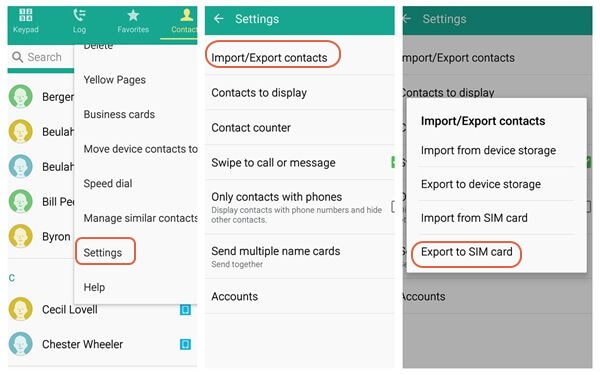
- Ahora, cuidadosamente retira la tarjeta SIM de tu Android e insértala en tu iPhone 11 usando una herramienta eyectora de SIM.
- Cuando se detecte la tarjeta SIM en el iPhone 11, ve a sus Ajustes > Contactos y toca la función "Importar contactos de SIM". Confirma tu elección y mueve los contactos de la tarjeta SIM al almacenamiento de tu iPhone.
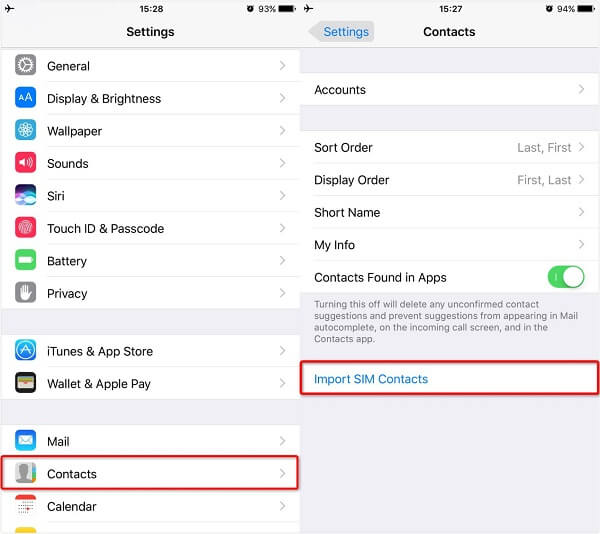
¿Quién sabía que podían existir tantas formas diferentes de transferir contactos de Android a iPhone 11? Aunque, si estás buscando una solución de un solo clic y 100% segura, entonces simplemente deberías darle una oportunidad al Dr. Fone - Transferencia Móvil. Una tarjeta SIM puede perderse, las cuentas de Google pueden ser hackeadas, y el Bluetooth es demasiado lento. La mejor opción es Dr.Fone - Transferencia Móvil, ya que nos permite copiar directamente los contactos de Android a iPhone 11. Mantén la herramienta a tu alcance y cambia de un teléfono a otro en minutos sin pérdida de datos!
Transferencia Telefónica
- 1 Transferir desde Android
- Transferir de Android a Android
- Transferir de Android a iPod
- Transferir de Android a iPad
- Transferir videos de Android a iPad
- Transferir de Samsung a LG
- Transferir de Samsung a iPhone
- Transferir de Samsung a Samsung
- Transferir de Samsung a otros
- Transferir de Sony a Samsung
- Transferir de ZTE a Android
- Transferir de LG a Android
- Transferir de Motorola a Samsung
- Interruptor Alternativo de Samsung
- Transferir de Motorola a iPhone
- Transferir de Huawei a iPhone
- 2. Transferir desde iOS















Paula Hernández
staff Editor
Comment(s)